
Բովանդակություն:
- Հեղինակ John Day [email protected].
- Public 2024-01-30 09:45.
- Վերջին փոփոխված 2025-01-23 14:48.



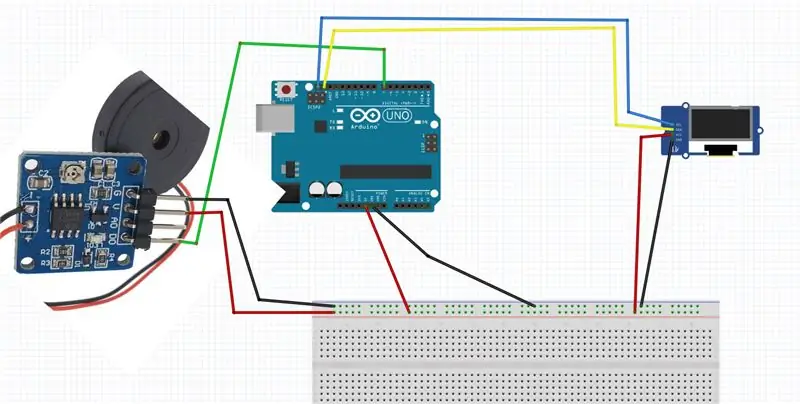
Թարմացնել 2021 թվականի հունվարի 9 -ին - Ավելացվել է լրացուցիչ TCP կապ և կրկին օգտագործել վերջին կապը, եթե ավելի շատ հաճախորդներ են միանում Թարմացում 13 դեկտեմբերի 2020 թ. - Առկա երթուղիչներով նավակների համար ծածկագրի ոչ մի կոնֆիգուրացիոն տարբերակ չի ավելացվել:
Ներածություն
Այս NMEA / AIS RS232 դեպի WiFi կամուրջը հիմնված է ESP8266-01 WiFi Shield- ի վրա: AIS- ը ավտոմատ նույնականացման համակարգ է ՝ մոտակա նավերի դիրքը ցույց տալու համար: NMEA 0183- ը Marովային էլեկտրոնիկայի ազգային ասոցիացիայի ստանդարտն է, որն օգտագործվում է GPS հաղորդագրությունների համար:
RS232- ից դեպի WiFi կամուրջը փոփոխվել է ESP8266-01 WiFi Shield- ից ՝ սնվելու համար 12 Վ մարտկոցով և ընդունում է RS232 մուտք (+/- 15V) և ստեղծում է տեղական ցանց, որը տվյալները փոխանցում է TCP և UDP միջոցով: Այն մշակվել է Joոյի հետ համատեղ, ով ցանկանում էր գործարկել էժան և պարզ ինքնակառավարվող տեղական ցանց ՝ իր զբոսանավի ցանկացած վայրից մուտք գործելու իր AIS- ի տվյալները: Այս արդյունքում ստացված մոդուլը ստեղծում է Access Point (երթուղիչ) և ստեղծում է TCP սերվեր մինչև 4 կապի համար, ինչպես նաև տվյալները հեռարձակում է UDP հեռարձակման խմբի վրա: Տրամադրվում է կազմաձևման կայք ՝ TCP և UDP պորտի համարները, WiFi Tx հզորությունը և մուտքային RS232 բաուդ արագությունը սահմանելու համար: Ի տարբերություն WiFi Shield- ի, չկա կազմաձևման կոճակ, այնպես որ մոդուլը կառուցելուց հետո այն կարող է ամբողջովին կնքվել ջրակայուն: Պաշտպանական սխեմաները ներառում են, որպեսզի այս սարքը դիմացկուն լինի էլեկտրագծերի բացթողումից: Թեև նախագծված է NMEA (GPS) և AIS մտքում, մոդուլը կպարունակի RS232- ի ցանկացած տվյալ ՝ 4800 -ից 38400 -ի սահմաններում (իսկ մյուսները ՝ խմբագրելով Arduino- ի էսքիզը):
Հատկություններ
- Օգտագործում է էժան և մատչելի ESP8266-01 մոդուլը.- Կարող են օգտագործվել նաև այլ ESP8266 մոդուլներ
- Առույգ.
- Էլեկտրաէներգիայի արդյունավետություն.
- Պարզ է օգտագործման համար. Եթե միավորը ձախողվի, այն կարող է արագ փոխարինվել պահեստայինով
- Պարզ կազմաձևում. Տրամադրվում է կազմաձևման էջ, որը թույլ է տալիս սահմանել RS232 բաուդ արագությունը և WiFi փոխանցման հզորությունը և նավահանգստի համարները TCP և UDP սերվերների համար
- Լրացուցիչ ՝ առանց կազմաձևման տարբերակ.- Կա նաև մեկ այլ ուրվագիծ, որտեղ բոլոր կազմաձևերը նախապես ծրագրավորված են: Սա այն իրավիճակների համար է, որոնք արդեն ունեն տեղական ցանց, որն աշխատում է սեփական երթուղիչով (Access Point)
Պարագաներ:
Այս ESP8266-01 RS232- ից WiFi Bridge- ին անհրաժեշտ են հետևյալ մասերը կամ նմանատիպերը: Այստեղ ներկայացված գները 2020 թվականի օգոստոսի դրությամբ են և չեն ներառում առաքման ծախսերը և մի տեսակ պլաստիկ պատյան:-
WiFi մոդուլ ESP8266-01-1. 1.50 ԱՄՆ դոլար առցանց (վերցրեք ձեր հնարավորությունները) ԿԱՄ վստահելի արտադրանքի համար SparkFun ESP8266-01-6.95 ԱՄՆ դոլար
MPM3610 3.3V Buck Converter Adafruit-5,95 ԱՄՆ դոլար 5V դեպի 21V մուտքագրում, կամ DC-DC 3A Buck Step-down Power Supply Module online Aliexpress ~ US2.00
10-փին վերնագիր Element14-0,40 ԱՄՆ դոլար (կամ 28 Պին վերնագրի տերմինալային ժապավեն Jaycar- ից 0,95 ԱՄՆ դոլար)
1 զեղչ 1N5711 Schottky Diode Digikey 1.15 ԱՄՆ դոլար (կամ Jaycar AU 1.60 ԱՄՆ դոլար)
2 զեղչ 1N4001 դիոդների կայծ
1NN2904 NPN տրանզիստոր SparkFun US $ 0.50 (կամ Jaycar AU $ 0.75 ցանկացած ընդհանուր նպատակի NPN Vce> 40V, Hfe> 50 at 1mA, Ic> 50mA օրինակ ՝ BC546, BC547, BC548, BC549, BC550, 2N2222
6 x 3K3 ռեզիստորներ, օրինակ. 3K3 ռեզիստորներ - Digikey - 0.60 ԱՄՆ դոլար (կամ 3K3ohm 1/2 Վտ 1% Մետաղական ֆիլմերի դիմադրիչներ - Pk.8 Jaycar- ից AU 0.85 $)
3 զեղչ 330R դիմադրության տարր 14 ԱՄՆ դոլար 0,10 ԱՄՆ դոլար (կամ 330 օհմ 1/2 Վտ 1% մետաղական թաղանթային դիմադրիչներ - Pk.8 Jaycar- ից AU 0.85 դոլար)
1K 10K դիմադրության տարր 14 ԱՄՆ դոլար 0.05 (կամ 10k Օմ 0.5 Վտ մետաղական ֆիլմերի դիմադրիչներ - 8 հատ Jեյքարից AU 0.85 $)
Vero տախտակ (հղումներ և ավտոբուսային ռելսեր) Jaycar HP9556 OR (շերտ պղինձ) (ժապավեն պղինձ) օրինակ. Jaycar HP9540 ~ 5,50 ԱՄՆ դոլար
և պլաստմասե պատյան և կապի մետաղալար:
Ընդհանուր արժեքը 9. 9,90 ԱՄՆ դոլար + առաքում և պլաստիկ պատյան (2020 թ. Օգոստոսի դրությամբ) Aliexpress ESP8266-01 և DC-DC մոդուլով կամ ~ 19.30 ԱՄՆ դոլար ՝ Sparkfun ESP8266-01 մոդուլով և Adafruit DC-DC բակ փոխարկիչով: Բավական էժան ՝ մի քանի պահեստամաս պատրաստելու համար:
RS232- ը WiFi Bridge- ի վրա ծրագրավորելու համար անհրաժեշտ է նաև USB- ից դեպի Serial մալուխ: Այստեղ օգտագործվում է SparkFun- ի USB to TTL սերիական մալուխը (10.95 ԱՄՆ դոլար), քանի որ այն ունի գեղեցիկ պիտակավորված ծայրեր և ունի վարորդների աջակցություն ՕՀ -ների լայն տեսականիով: (գումարած առաքում և պատյան):
Քայլ 1. Շղթայի դիագրամ և սխեմաների պաշտպանություն

Վերևում կա RS232- ից WiFi կամրջի միացման սխեմա (pdf տարբերակ): Սա ադապտացվել է ESP8266-01 Wifi Shield- ից և փոփոխվել է RS232 և 5 Վ-ից մինչև 12 Վ (մարտկոց) մատակարարում ընդունելու համար: DC- ի DC փոխարկիչն ապահովում է էներգաարդյունավետ շահագործում 12 Վ մարտկոցից գիշերային օգտագործման համար, երբ չկա արևային էներգիա, և էներգիայի սպառումը բարձր է:
Շղթայի մեջ ներկառուցված են մի շարք սխեմաների պաշտպանություն: Շղթայի ձախ կողմի միացումներն օգտագործվում են միայն շինարարության ընթացքում `միավորը ծրագրավորելու/կարգաբերելու համար: 330R դիմադրիչները R6 և R7 պաշտպանում են ծրագրավորման/կարգաբերման ժամանակ TX ելքի կարճացումից դեպի TX ելք: Programրագրավորելիս TX- ը միացնում եք RX- ին, իսկ RX- ը TX- ին: Վրիպազերծման TX ելքը պետք է միացված լինի RX UART 3v3 մուտքին ՝ վրիպազերծման ելքը տեսնելու համար (տես մեկնաբանությունները ESP8266_NMEA_BRIDGE.ino էսքիզում):
Շղթայի աջ կողմի միացումներն օգտագործվում են ավարտված միավորը էներգիայի մատակարարմանը և NMEA/AIS RS232 աղբյուրին միացնելու համար: Սրանք միակ կապերն են, որոնք պետք է հասանելի լինեն միավորի կառուցումից հետո: Այս կապերը պահեք զույգերով:
2N3904- ն ապահովում է RS232 +/- 15V ազդանշանից հակադարձում և մակարդակի անցում դեպի TTL UART մուտք դեպի ESP2866: 2N3904- ի Emitter- ի և Base- ի միջև հակառակ լարումը նշված է, որ կարող է դիմակայել առնվազն 6 Վ -ի: D4- ը սահմանափակում է Emitter Base- ի հակառակ լարումը 1 Վ -ից պակաս, երբ RS232 մուտքը -15 Վ է:
Ի վերջո, «RS-232 վարորդներն ու ընդունիչները պետք է կարողանան դիմակայել անորոշ կարճ միացում գետնին» (RS232 վիքիպեդիա), այնպես որ, եթե դուք RS232 գծերը պատահաբար միացնեք սնուցման տերմինալներին, այն չպետք է վնասի NMEA/AIS սարքը:
Էներգամատակարարում
D1 դիոդը կանխում է DC-DC փոխարկիչի վրա հակառակ լարման կիրառումը, եթե միացման դեպքում փոխեք +V և GND միացումները: D1- ն ունի փոքր արտահոսքի հոսանք: D2- ն ապահովում է ցածր լարման ուղի այդ արտահոսքի հոսանքի համար `DC -DC փոխարկիչի հակառակ լարումը -0.3 Վ -ից ցածր պահելու համար: RS232 GND գծի 330R դիմադրությունը (R10) պաշտպանում է մարտկոցը գետնին կարճացնելուց, եթե մարտկոցը +ve կապը միացված է տախտակի Էներգամատակարարման GND լարին, մինչդեռ RS232 GND- ը միացված է:
DC-DC փոխարկիչը գնահատվում է մինչև 21 Վ գործառնական մուտքի համար, այնպես որ այն հարմար է 12 Վ մարտկոցի համար, երբ այն լիցքավորվում է: Լիցքավորվող մարտկոցը կարող է լինել մինչև 8 14.8 Վ, իսկ լիցքավորիչի լարումը ՝ ավելի բարձր ՝ 16 Վ կամ ավելի: DC-DC փոխարկիչի 21V մուտքային վարկանիշը գնահատվում է դա լուծելու համար: Պատահական հակադարձ մատակարարման միացումը (գիշերվա կեսին անհարթ եղանակին) պաշտպանված է: Փոխարկիչի մուտքի բացարձակ առավելագույն լարումը 28V է, այնպես որ կարող է միանալ դրան միացված RS232 ազդանշանը: RS232 լարումը նշված է +/- 25V- ից պակաս:
Եթե դուք ձեր հոսանքի աղբյուրից պատահաբար միացնեք RS232 TX/GND միացումներին (փոխանակված կամ ոչ), 10K և 330R դիմադրիչները կպաշտպանեն սնուցման աղբյուրի կարճացումից:
Ամփոփելով, միացումն ապահովված է փոխանակման հզորությունից և RS232 հոսանքից և այդ զույգերից լարերը միացնելու եղանակով: Լարերը խառնելը, յուրաքանչյուրը զույգից, բոլոր կոմբինացիաներից պաշտպանված չէ, այնպես որ պահպանեք RS232- ի և հոսանքի լարերը զույգերով և միացրեք դրանք զույգերով:
Սալիկի կողմից օգտագործվող միջին հոսանքը մոտ 100 մԱ է (կախված WiFi- ի փոխանցման հզորությունից և տվյալների արագությունից): Եթե տախտակը 12 Վ մարտկոցից սնուցելու համար օգտագործվեր պարզ գծային կարգավորիչ, էներգիայի սպառումը կկազմեր 12 Վ x 100 մԱ = 1,2 Վտ կամ 1,2 ժամ / 12 գիշերվա ընթացքում: DC- ից DC փոխարկիչ օգտագործելը, որը ~ 70% արդյունավետ է, նվազեցնում է այս բեռը մինչև 0.47 Վտ կամ 0.47Ahrs 12 ժամվա ընթացքում:
Քայլ 2: Շինարարություն
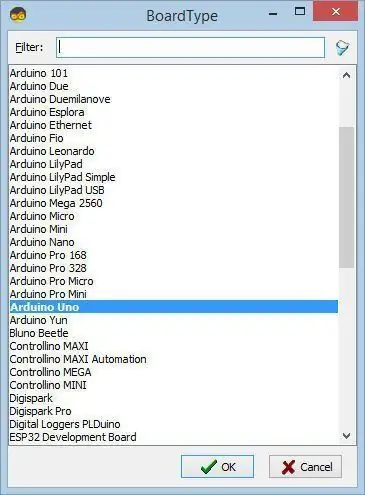
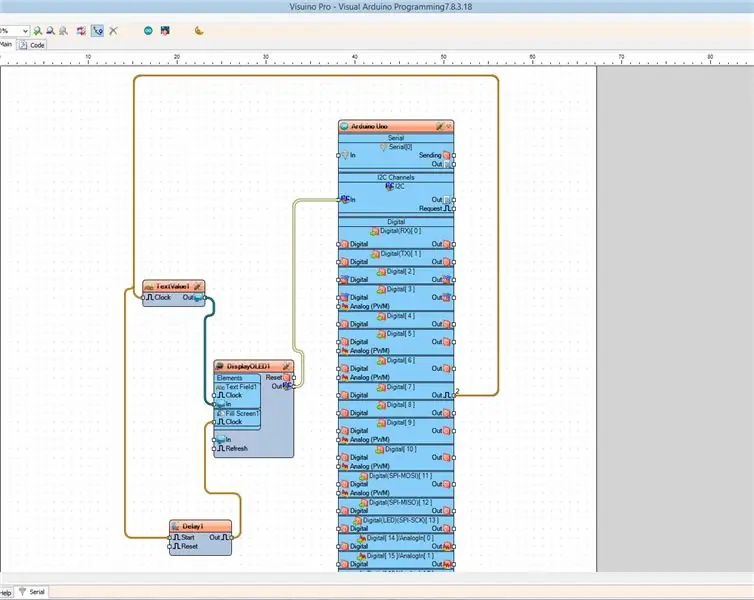
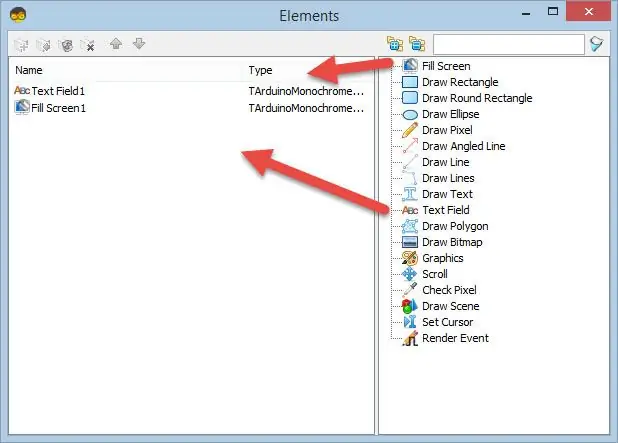
Ես կառուցեցի այս միավորը ՝ օգտագործելով մի փոքր կտոր vero տախտակ ՝ հղումներով և հոսանքի ավտոբուսներով (pdf տարբերակ): Ահա ավարտված տախտակի վերևի և ներքևի տեսակետները: Ավարտելուց հետո համոզվեք, որ մանրակրկիտ ստուգեք էլեկտրագծերը: Շրջվելիս և ներքևից մետաղալարեր հաղորդելիս հեշտ է միացնել սխալ կապում:
Քայլ 3. WiFi վահանի ծրագրավորում
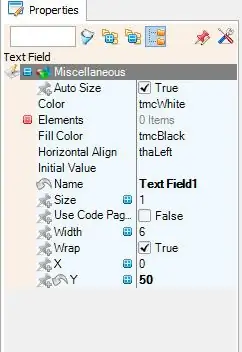
RS232 դեպի WiFi յուրաքանչյուր կամուրջ պետք է ծրագրավորվի մեկ անգամ, միայն և ոչ մի անգամ: Ներկառուցված վեբ էջը հնարավորություն է տալիս մուտք գործել առկա կոնֆիգուրացիաներ:
ESP8266 աջակցության տեղադրում
Վահանը ծրագրավորելու համար հետևեք https://github.com/esp8266/Arduino- ում տրված ցուցումներին ՝ Installing With Boards Manager- ում: Գործիքներ → Տախտակի ընտրացանկից Boards Manager- ը բացելիս ընտրեք Contributed Type և տեղադրեք esp8266 հարթակը: Այս նախագիծը կազմվել է ESP8266 2.6.3 տարբերակի միջոցով: Հետագա տարբերակները կարող են լինել ավելի լավ, բայց կարող են ունենալ իրենց սխալները, քանի որ հարթակը արագ զարգանում է:
Փակեք և նորից բացեք Arduino IDE- ն և այժմ կարող եք ընտրել «Ընդհանուր ESP8266 մոդուլ» Գործիքներ → տախտակի ընտրացանկից:
Տեղադրելով օժանդակ գրադարաններ
Անհրաժեշտ է նաև տեղադրել ՝ https://www.forward.com.au/pfod/pfodParserLibraries/index.html, pfodESP8266BufferedClient գրադարանի վերջին տարբերակները (pfodESP8266Utils.h և pfodESP8266BufferedClient.h) և millis ը)
Ներբեռնեք այս zip ֆայլերը ձեր համակարգչում, տեղափոխեք այն աշխատասեղան կամ այլ թղթապանակ, որը կարող եք հեշտությամբ գտնել, այնուհետև օգտագործեք Arduino IDE ընտրացանկի տարբերակը Sketch → Import Library → Add Library ՝ դրանք տեղադրելու համար: Դուք նաև պետք է տեղադրեք SafeString գրադարանը: SafeString գրադարանը հասանելի է Arduino գրադարանի կառավարչից, կամ կարող եք ուղղակիորեն ներբեռնել SafeString.zip ֆայլը ՝ Sketch → ներմուծման գրադարանի միջոցով → Ավելացնել գրադարանի միջոցով ձեռքով տեղադրելու համար:
Կանգնեցրեք և վերագործարկեք Arduino IDE- ն և File-> Օրինակների ներքո այժմ պետք է տես pfodESP8266BufferedClient և SafeString:
Խորհրդի ծրագրավորում
Տախտակը ծրագրավորելու համար տախտակը դարձրեք ծրագրավորման ռեժիմ ՝ կարճացնելով հղումը (ներքևի ձախ): Այնուհետև USB- ը միացրեք TTL UART սերիական մալուխին
Ուշադրություն դարձրեք, միայն 3V3 TX/RX տողերը միացրեք ձախ կողմի միացմանը `օգտագործելով 3V3 TX/RX- ը Sparkfun- ի USB- ից TTL սերիալային մալուխի: Մալուխի միացումներն են` RX (դեղին), TX (նարնջագույն), VCC (5V) (կարմիր), և GND (սև): Ուշադրություն դարձրեք, որ դեղին (RX) մալուխը միացված է տախտակի TX կապին, իսկ Orange (TX) մալուխը `տախտակի վրա գտնվող RX կապին: Սև (GND) մալուխը միացված է GND- ին TX/RX կապի համար:
Նշում. Կարծես թե այս մալուխի երկու տարբերակ կա: Հին տարբերակներն ունեն 5V Vcc և RX (շագանակագույն), TX (Tan-like/դեղձ), VCC (կարմիր) և GND (սև), ամեն դեպքում VCC կապը այստեղ չի օգտագործվում: Կան նաև մեկնաբանություններ, որ TX և RX մետաղալարերը որոշ դեպքերում հակադարձվում են: Եթե Arduino IDE- ն չի կարող ծրագրավորել տախտակը, փորձեք փոխարինել TX/RX մալուխները: 330R- ը պաշտպանում է TX-TX շորտերից:
Միացրեք տախտակը 6 Վ -ից մինչև 12 Վ 500 մԱ կամ ավելի մեծ մատակարարման կամ մարտկոցի: Նախ միացրեք Էներգամատակարարման -Ve (GND) լարը, որպեսզի սնուցման հոսանքը չփորձի հետ հոսել USB միացման միջոցով: Preանկալի է օգտագործել մեկուսացված (լողացող) 6 Վ -ից մինչեւ 12 Վ լարման կամ մարտկոց: Ուշադրություն դարձրեք, որ Aliexpress DC-DC մոդուլներին անհրաժեշտ է առնվազն 6.5 Վ լարման:
Այնուհետև միացրեք USB մալուխը ձեր համակարգչին: Գործիքներ → Պորտ ընտրացանկում ընտրեք դրա COM նավահանգիստը: Պրոցեսորի հաճախականությունը, բռնկման չափը և բեռնման արագությունը թողեք իրենց կանխադրված կարգավորումներում:
Ստուգեք լուսանկարը և ձեր լարերը: Տես նաև ESP8266 mingրագրավորման խորհուրդներ (espcomm- ը ձախողվեց) Կազմեք ESP8266_NMEA_BRIDGE.ino ուրվագիծը: Այնուհետև ընտրեք Ֆայլ → Վերբեռնել կամ օգտագործել աջ սլաք կոճակը ՝ ծրագիրը կազմելու և վերբեռնելու համար: Երկու ֆայլ վերբեռնված է: Եթե սխալ հաղորդագրություն եք բեռնում, ստուգեք, որ ձեր մալուխային կապերը միացված են ճիշտ կապում և նորից փորձեք:
Mingրագրավորման ավարտից հետո հեռացրեք ծրագրավորման ռեժիմը, որը կարճացնում է հղումը և ծրագրավորման TX/RX միացումները, այնուհետև անջատեք և միացրեք սնուցման աղբյուրը ՝ տախտակը նորմալ ռեժիմով վերագործարկելու համար:
Միացրեք NMEA/AIS սարքը:
Կազմաձևման տարբերակ չկա
Այս ուրվագծի մեկ այլ տարբերակ կա ՝ ESP8266_NMEA_BRIDGE_noCfg.ino, որում բոլոր կազմաձևերը նախապես ծրագրավորված են էսքիզների կոդի մեջ: Այս դեպքում NMEA հանգույցը միանում է գոյություն ունեցող երթուղիչին (մուտքի կետ), որպեսզի տվյալները հասանելի լինեն ցանցին:
Կազմաձևը բոլորը ESP8266_NMEA_BRIDGE_noCfg.ino ֆայլի վերևում է:
// ================= Դ HՎԱՐ ԿՈԴԱԳՐՎԱ ==================
const char ssid = "yourRouterSSID"; // սահմանեք ձեր ցանցի SSID- ն այստեղ const char գաղտնաբառ = "yourRouterPassword"; // սահմանեք ձեր ցանցի գաղտնաբառը այստեղ IPAddress staticIP (10, 1, 1, 190); // այստեղ տեղադրել NMEA հանգույցի ստատիկ IP- ն: Ո NOTՇԱԴՐՈԹՅՈՆ, թվերի միջև // համոզվեք, որ ոչ մի այլ սարք չի աշխատում այս նույն IP- ով և որ IP- ն ձեր երթուղիչի IP տիրույթում է:.254.254 և // 172.16.1.2 -ից 172.31.254.254 // երթուղիչը սովորաբար 10.1.1.1 կամ 192.168.1.1 կամ 172.16.1.1 է ՝ կախված իր տիրույթից IPAddress udpBroadcaseIP (230, 1, 1, 1); // այստեղ տեղադրել UDP հեռարձակման IP հասցեն: ՆՇՈՄ, թվերի միջև: Այս IP- ն անկախ է երթուղիչի տիրույթից, մի փոխեք const uint16_t tcpPortNo = 10110; // սահմանել NMEA tcp սերվերի նավահանգիստ Ոչ այստեղ const uint16_t udpPortNo = 10110; // սահմանել NMEA UDP հեռարձակման նավահանգիստ No here const unsigned int txPower = 10; // TX հզորություն 0 -ից 82 միջակայքում; const unsigned int GPS_BAUD_RATE = 4800; // Ձեր GPS մոդուլի սերիական բաուդի արագությունը // ================= Դ HՎԱՐ ԿՈԴԻ ԿԱՄԿՎԱ ՎԵՐ ENDԻՆ ===============
Քայլ 4: Indուցանիշ լուսարձակների ավելացում (ըստ ցանկության)
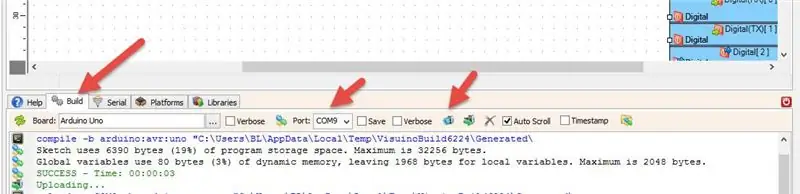
Այս նախագծի իմ նավագնացության խորհրդատուն ՝ Joոն, առաջարկեց գործի վրա տեղադրել Կարմիր ուժի լապտեր և Կանաչ տվյալներ, որոնք ցույց կտան, որ ամեն ինչ ընթանում է: Ահա փոփոխված միացում ՝ այս երկու led- երով ավելացված: (pdf ստուգում)
R9 և R11- ը սահմանում են Led հոսանքը և, հետևաբար, պայծառությունը: Օգտագործեք ամենամեծ դիմադրությունը, որը դարձնում է լուսարձակները դեռ տեսանելի: Դրանք դժվար կլինի տեսնել արևի ուղիղ ճառագայթների տակ կամ պայծառ տնակում, ուստի սարքը տեղադրեք մութ անկյունում `առավելագույն տեսանելիության համար: Ayեյքարը ունի կարմիր և կանաչ գույնի համապատասխան եզրեր (75 2.75 ԱՄՆ դոլար), իսկ Sparkfun- ն ունի կարմիր և կանաչ մի քանի գերապայծառ լուսարձակներ (1.70 ԱՄՆ դոլար), բայց գրեթե ցանկացած կարմիր և կանաչ լուսադիոդներ կանեն:
Քայլ 5: Կառուցվածքի կարգավորումը ներկառուցված վեբ էջի միջոցով



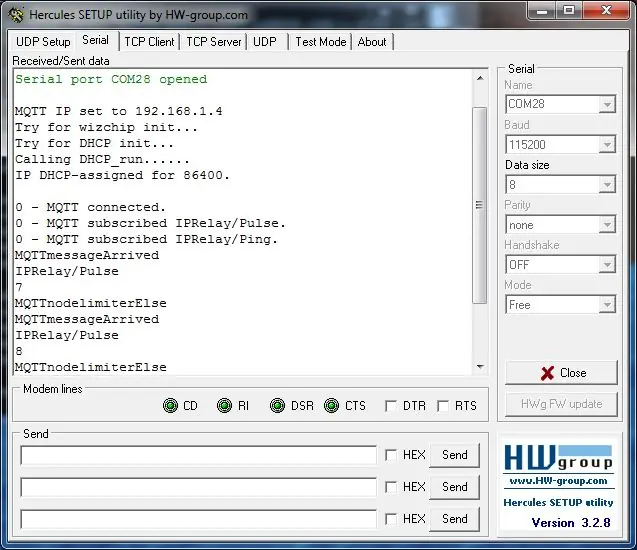
Երբ ծրագրավորումից հետո միացնում եք տախտակը, այն ինքնաբերաբար կստեղծի տեղական ցանց: Այսինքն, այն կդառնա տեղական Access Point (երթուղիչ): Networkանցի անունը կսկսվի NMEA_- ով, որին հաջորդում է յուրաքանչյուր տախտակին բնորոշ 12 վեցանիշ թվանշան, օրինակ. NMEA_18FE34A00239 Տեղական ցանցի գաղտնաբառը միշտ NMEA_WiFi_Bridge է: Եթե Ձեզ անհրաժեշտ է միավորներ փոխանակել ծովում, անջատեք հինը, տեղադրեք պահեստամասը և ապա փնտրեք նոր NMEA_….. ցանցը և օգտագործեք գաղտնաբառը NMEA_WiFi_Bridge ՝ դրան միանալու համար:
Եթե դուք չեք կարող տեսնել ցանցը, ավելի մոտեցեք տպատախտակին և ստուգեք, որ հոսանքի մալուխները ճիշտ են միացված: Պետք է լինի կապույտ լույս ՝ ESP8266-01 տախտակը:
Երբ համակարգչին կամ բջջային հեռախոսին միանաք ցանցին, կարող եք բացել կազմաձևման կայքը ՝ https://10.1.1.1 հասցեով (Նշում. Մուտքագրեք https://10.1.1.1, եթե պարզապես մուտքագրեք 10.1.1.1 կարող է ստիպել Google- ին փորձել որոնել այն և ձախողվել, քանի որ ինտերնետին միացած չեք)
Կազմաձևման էջը թույլ է տալիս սահմանել WiFi փոխանցման հզորությունը: Ավելի փոքր թվեր ՝ ավելի քիչ էներգիայի և տիրույթի և ընթացիկ սպառման համար: Կարող եք նաև փոխել նավահանգստի համարները TCP և UDP միացումների համար: Լռելյայն 10110 -ը նշանակված նավահանգիստ է NMEA կապերի համար, բայց ցանկության դեպքում կարող եք ընտրել ձեր սեփականը: IP համարները ամրագրված են: Ի վերջո, կարող եք սահմանել բաուդ արագությունը, որը կհամապատասխանի ձեր NMEA/AIS աղբյուրին: 4800 baud- ը ստանդարտ baud փոխարժեքն է NMEA- ի համար: Մինչդեռ 34800 բաուդն ստանդարտ բաուդ փոխարժեքն է AIS- ի համար:
Ընտրությունը կատարելուց հետո կտտացրեք Ներկայացնել և ցուցադրվում է պահված փոփոխությունների ամփոփ էջը:
Եթե դրանք ճիշտ չեն, ապա հետ վերադառնալու և դրանք շտկելու համար օգտագործեք զննարկչի հետևի կոճակը: Փոփոխությունները կիրառելու համար խորհուրդը պետք է վերագործարկվի: Կտտացնելով Կիրառել այս փոփոխությունները կոճակը դա կանի:
Տախտակը վերագործարկվելուց հետո այն ինքնաբերաբար նորից ցույց կտա կազմաձևման էջը ընթացիկ կազմաձևով:
Միացրեք ձեր համակարգիչը կամ բջջային սարքը TCP կամ UDP կապին և ստուգեք, թե արդյոք տվյալներ եք ստանում:
Ահա և վերջ !! Ամեն ինչ փակեք ջրամեկուսիչ պլաստիկ տուփի մեջ `թողնելով միայն հոսանքի երկու լարերը, իսկ երկու RS232 հաղորդալարերը` անվճար:
Քայլ 6: Օգնություն - Տվյալներ չկան
Երբ միանաք ցանցին և ձեր բջջային սարքը միացնեք TCP 10.1.1.1 -ին և ձեր սահմանած պորտին (կամ միացեք UDP բազմակողմանի խմբին 230.1.1.1 խմբին ՝ ձեր սահմանած պորտով), եթե դեռ չեք ստանում ցանկացած տվյալներ փորձեք հետևյալ քայլերը:
1) Ստուգեք, որ NMEA / AIS սարքավորումները միացված են
2) Ստուգեք, որ RS232 մալուխները ճիշտ են միացված:
3) Ստուգեք «հոսքի վերահսկման» կարգավորումը ձեր NMEA / AIS սարքավորումների վրա: Սահմանեք այն «ՈՉԻՆՉ» -ի վրա, եթե դա տարբերակ է: Եթե ոչ, ապա ընտրեք «սարքավորում» ԿԱՄ RTS / CTS հոսքի վերահսկում և կարճացրեք RTS- ից CTS և DSR կապեր NMEA / AIS մալուխի համար: Դա DB-25 միակցիչի համար է, 4 և 5 և 6 կապումներն իրար միացրեք: DB-9 միակցիչի համար միացրեք 6 և 7 և 8 կապանքները միասին: «Ապարատային» հսկողությամբ NMEA / AIS սարքավորումները (DTE) հաստատում են RTS (ReadyToSend), երբ ցանկանում են տվյալներ ուղարկել: Այս միացումներով RTS- ի քորոցը քշում է ClearToSend (CTS) և DataSetReady (DSR) կապերը, որոնք հետ են մուտքագրվում NMEA / AIS սարքավորումների մեջ ՝ ասելու համար, որ մյուս կողմը պատրաստ է և ունակ է տվյալներ ստանալու:
Կարգաբերում
Debugging TX ելքը միացնելու համար ՝ չմեկնաբանելով, այսինքն ՝ խմբագրեք #սահմանել DEBUG- ը ESP8266_NMEA_BRIDGE.ino էսքիզի վերևի մոտ:
Հեռացրեք TX/RX USB մալուխները և պարզապես միացրեք Դեղին RX մալուխը Debug TX ելքին: Սև GND մալուխը միացված թողեք GND- ին TX/RX- ի համար: Arduino IDE սերիական մոնիտորը այժմ ցույց կտա վրիպազերծման հաղորդագրությունները:
Լռելյայն UDP բազմամշակման խումբը գործարկված է, բայց կարող եք անջատել այն ՝ մեկնաբանելով, այսինքն ՝ խմբագրել // #սահմանել UDP_BROADCAST- ը ՝ ESP8266_NMEA_BRIDGE.ino էսքիզի վերևի մոտ:
Եզրակացություն
Այս NMEA/AIS RS232 դեպի WiFi կամուրջը ամուր է և պարզ օգտագործման համար:Այն արդյունավետորեն աշխատում է 12 մարտկոցի աղբյուրից և բավական էժան է ձեզ հետ պահեստամաս տեղափոխելու համար, որը անհրաժեշտության դեպքում կարող եք փոխանակել ճանապարհորդության կեսին:
Խորհուրդ ենք տալիս:
Raspberry Pi Ethernet դեպի Wifi Bridge: 7 քայլ

Raspberry Pi Ethernet դեպի Wifi Bridge. Ես ունեմ տարբեր ազնվամորու կարկանդակների, սարքերի և այլ համակարգիչների և ցանցային սարքավորումների փորձնական ցանց, դրանք բոլորը կառավարվում են Ubiquity firewall/երթուղիչի միջոցով, և ես ուզում եմ այն միացնել ինտերնետին, որպեսզի կարողանամ քաշեք թարմացումներ, ծրագրակազմ և այլն: Unfortuna
DHT12 (i2c էժան խոնավության և ջերմաստիճանի ցուցիչ), արագ օգտագործման հեշտություն. 14 քայլ

DHT12 (i2c էժան խոնավության և ջերմաստիճանի տվիչ), արագ օգտագործման հեշտություն. Իմ կայքում կարող եք գտնել թարմացումներ և այլն: https://www.mischianti.org/2019/01/01/dht12-library-en/: Ինձ դուր է գալիս սենսորը կարող է օգտագործվել 2 լարով (i2c արձանագրություն), բայց ես սիրում եմ էժանը: Սա Arduino և esp8266 գրադարան է DHT12 շարքի համար
Կամրջի ձևավորում և մոդելավորում. 11 քայլ

Կամրջի ձևավորում և մոդելավորում. Բարև բոլորին: Այս Ուղեցույցում ես ձեզ կառաջնորդեմ, թե ինչպես կարելի է կամուրջ կառուցել և մոդելավորել ՝ օգտագործելով West Point Bridge Designer ծրագիրը: Այս ծրագրի հիանալի բանն այն է, որ այն տալիս է նյութերի արժեքը, որպեսզի կարողանաք նպատակ կառուցել
Ամբողջ ալիքի ուղղիչ միացում կամրջի ուղղման միջոցով. 5 քայլ (նկարներով)
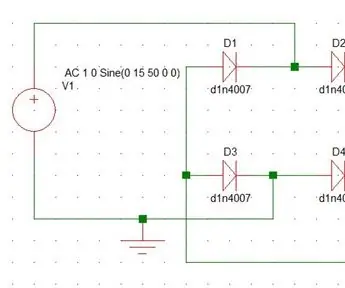
Ամբողջ ալիքի ուղղիչ միացում կամրջի ուղղման միջոցով. Ուղղումը այլընտրանքային հոսանքը ուղղակի հոսանքի վերածելու գործընթաց է
12v դեպի USB ադապտեր 12v դեպի 5v տրանսֆորմատոր (հիանալի է մեքենաների համար). 6 քայլ

12v դեպի USB ադապտեր 12v to 5v տրանսֆորմատոր (հիանալի է մեքենաների համար). Սա ցույց կտա ձեզ, թե ինչպես պատրաստել 12v դեպի USB (5v) ադապտեր: Դրա ամենաակնառու օգտագործումը 12 վ մեքենայի ադապտերների համար է, բայց ցանկացած վայրում, որտեղ ունեք 12 վ, կարող եք այն օգտագործել: Եթե USB- ից բացի այլ բանի կարիք ունեք, պարզապես բաց թողեք USB պորտերը ավելացնելու քայլերը
